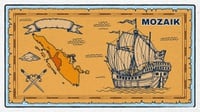tirto.id - Flahsdisk adalah salah satu media penyimpanan portabel populer karena ukurannya sangat ringkas dan daya tampungnya besar. Tak hanya itu, penggunaan flahsdisk juga sangat mudah via port USB di PC atau laptop.
Media penyimpanan flahsdisk kadang memiliki masalah yang cukup merepotkan, seperti tidak terdeteksi, data tidak terbaca atau terinfeksi virus. Berikut ini beberapa cara untuk mengatasinya.
Ada penyebab flahsdisk tidak terbaca oleh sistem operasi di PC dan laptop. Berikut ini beberapa penyebabnya.
- Ada masalah dengan driver USB
- Flahsdisk belum atau tidak diformat
- Flahsdisk rusak atau mati
- Ada masalah dengan port USB
Ketika flahsdisk tidak terbaca, langkah awal yang harus dilakukan adalah melepas dan kemudian menancapkan kembali flahsdisk di port USB yang berbeda. Jika masalah terselesaikan, maka penyebabnya adalah port USB yang bermasalah.
Jika masih belum terbaca, maka kemungkinan ada masalah dengan driver USB dan dapat diatasi dengan melakukan update driver. Berikut ini langkah-langkah melakukan update driver USB.
- Klik Start kemudian pilih Run
- Ketik devmgmt.msc untuk menjalankan Device Manager
- Klik bagian disk drive untuk menampilkan drive yang terhubung ke PC atau laptop
- Klik kanan pada drive flahsdisk yang dimaksud, kemudian pilih Update Driver
- Proses download berlangsung
- Klik install an updated driver
- Klik finish dan lakukan restart PC atau laptop
Jika flahsdisk terdeteksi tetapi isi file-nya tidak terbaca, maka kemungkinan disebabkan file sistem yang rusak. Solusinya adalah melakukan format ulang dengan risiko kehilangan data. Berikut ini langkah melakukan format flahsdisk.
- Buka Windows Explorer
- Klik kanan pada drive flahsdisk, pilih Format
- Klik Start
- Setelah selesai, klik Close
Jika semua cara di atas tidak mempan, kemungkinan chip flash pada flahsdisk rusak atau flahsdisk telah mati. Solusi terakhir adalah membeli flahsdisk baru. Selalu lakukan back-up data yang tersimpan pada flahsdisk untuk mencegah terjadinya kehilangan data.
Pengguna laptop dan PC disarankan untuk membekali perangkatnya dengan anti-virus dan pastikan untuk men-scan flahsdisk setelah dicolokkan dengan software tersebut.
Ini sebagai langkah pencegahan agar flahsdisk atau perangkat tidak terjangkit atau tertular termasuk mendistribusikan virus, dari flahsdisk ke PC atau laptop dan sebaliknya.
Penulis: Ditya Pandu Akhmadi
Editor: Ibnu Azis